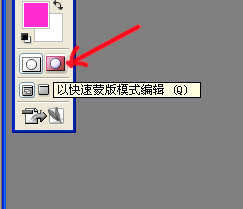萬盛學電腦網 >> 圖文處理 >> 美圖秀秀教程 >> 如何用美圖秀秀打造非主流新年祝福
如何用美圖秀秀打造非主流新年祝福
前兩天收到師妹小美發來的新春祝福了(如圖1)。她很興奮地說是拿自己照片P的!我自己PS玩得不錯,可我當時學了一個月也才有這水平。她以前一看到Photoshop就說頭暈的,怎麼突然好學了?賣了好一陣關子小美才得意地說,是用最近人氣極高的“美圖秀秀”搞定的,還說只用了1分鐘。

(圖1)
我很好奇地試用了一下,發現是傻瓜式的,但功能又炫,難怪小美能這麼快上手。想到我那群常煩著我P圖的死黨們,趕緊在這兒說一下處理過程,讓他們過目不忘,以後我就輕松了。^_^ 哈哈!我們先看看對比效果!

(圖2) 原圖

(圖3) 最終效果圖
馬上進入美圖秀秀,有一個大大的按鈕(圖4),點擊打開照片吧。

(圖4)
先點“人像美容” 給潤色一下。先添腮紅吧,點一個右邊桃紅色的腮紅,把出現在照片右上角的大大腮紅拖到臉上。
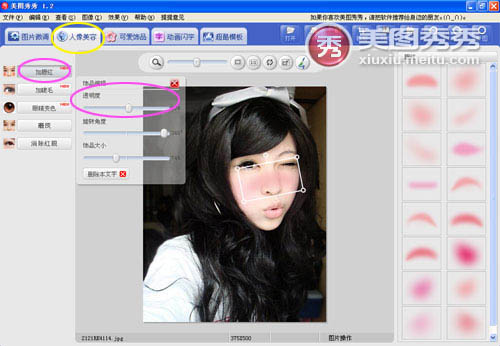
(圖5) 我來加腮紅,大小可以調哦
加一下睫毛肯定更好看。點一下左邊的“加睫毛”按鈕,右邊出來好多漂亮睫毛!嗯,挑一個最合適的,照樣放好了。咦,感覺淺點會更好,嗯,這不按鈕上有“透明度”,調淺一點就很完美了。
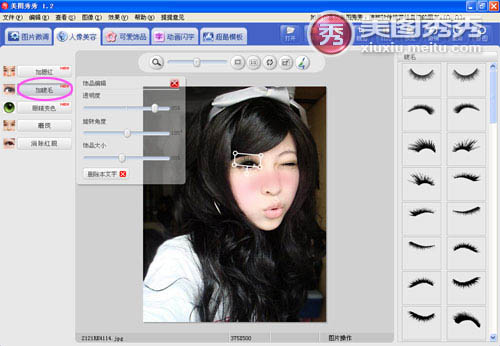
(圖6) 輕松加睫毛
這裡不來點非主流飾品豈不是很遜!點“可愛飾品”按鈕,哈,每個飾品都會動的,鼠標移到右邊的飾品上,就有閃動的效果可以先看到。
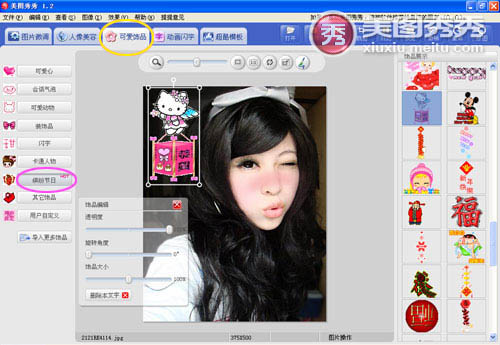
(圖7) 酷酷的飾品
嗯,現在差不多夠味了。哈,給個新春祝福吧!當然用的是“動畫閃字”功能。點擊“動畫閃字”按鈕,在左邊的框裡輸入“2009牛年好運到!”,白色不錯,就選它,最後直接點擊“生成動畫閃字”,這行字就出現在圖片上了。把文字移到滿意的位置,大小角度隨心變,如下圖。
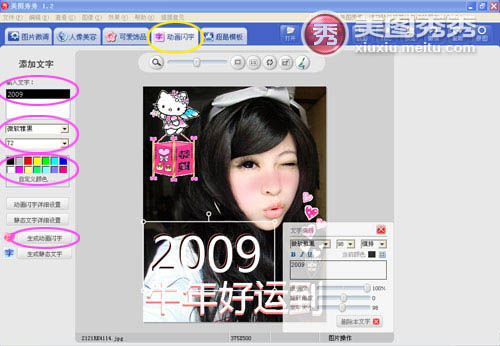
(圖8) 動畫閃字隨心加
這就搞定了?耶!
最後就點預覽這個按鈕,最終效果自己搶先看。OK,最後當然還要保存了,第一次保存用“另存”命令,選擇保存的地方,輸入名稱就Ok了(再沒有Photoshop和Imageready那麼多讓人不知所措的各種選項了)。如下圖:

(圖9) 預覽和保存
這幅炫圖就這樣輕松完成了,P圖起來也就就一分鐘搞定。說老實話,就我自己用Photoshop加imagiready來做,也是很費時費力的,何況小美了(恐怕天黑她都搞不定)。
這真的是分分鐘就可以搞定P圖的軟件,親愛的死黨們,試著也秀一個! o(∩_∩)o...哈!

(圖10) 一分鐘P出的效果圖
注:更多精彩教程請關注三聯美圖秀秀教程欄目